Combiner des fichiers (binaires) dans Power BI Desktop
Voici une approche efficace de l’importation de données dans Power BI Desktop : si vous avez plusieurs fichiers qui ont le même schéma, associez-les à une seule table logique. Cette technique populaire est désormais plus pratique et plus étendue.
Pour lancer le processus de combinaison de fichiers à partir du même dossier, sélectionnez Obtenir des données, choisissez Fichier>Dossier, puis sélectionnez Se connecter.
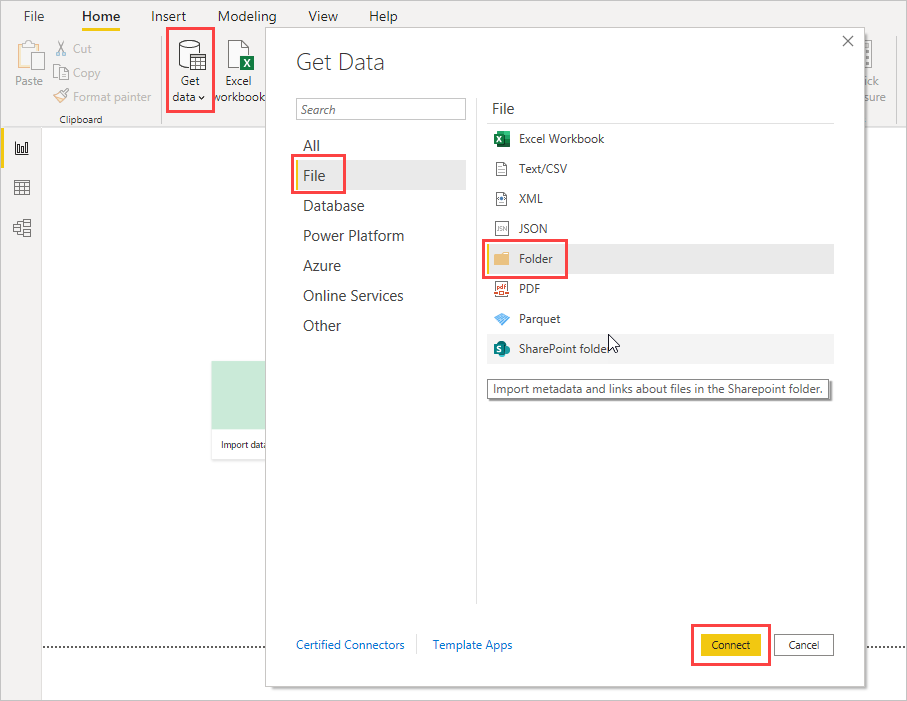
Entrez le chemin d’accès au dossier, sélectionnez OK, puis choisissez Transformer les données pour afficher les fichiers du dossier dans l’Éditeur Power Query.
Comportement de la combinaison de fichiers
Pour combiner des fichiers binaires dans l’Éditeur Power Query, sélectionnez Contenu (étiquette de la première colonne) et choisissez Accueil>Combiner des fichiers. Vous pouvez aussi simplement sélectionner l’icône Combiner des fichiers en regard de Contenu.

La transformation Combiner les fichiers se comporte comme suit :
- La transformation Combiner des fichiers analyse chaque fichier d’entrée et détermine le format de fichier correct à utiliser, par exemple, texte, classeur Excel ou fichier JSON.
- La transformation vous permet de sélectionner un objet spécifique dans le premier fichier, par exemple un classeur Excel, à extraire.
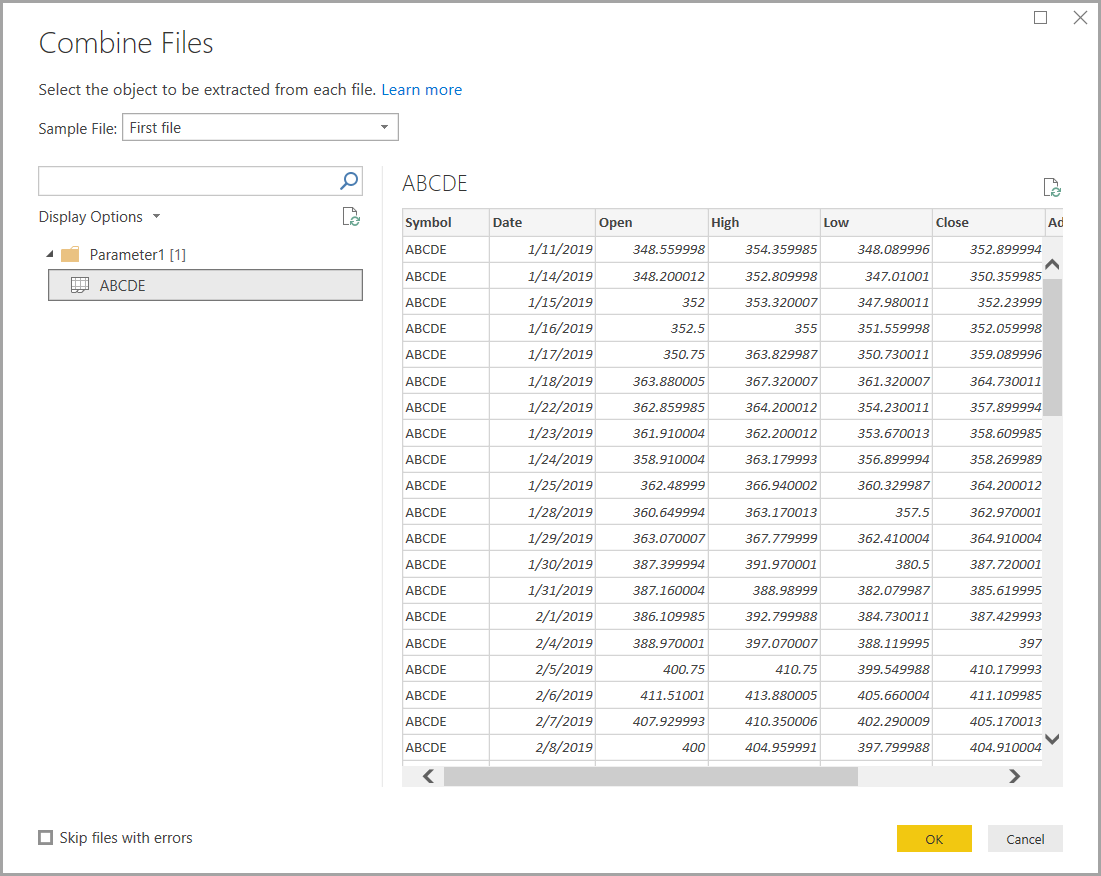
La transformation Combiner des fichiers effectue ensuite automatiquement ces actions :
Crée un exemple de requête qui effectue toutes les étapes d’extraction requises dans un seul fichier.
Crée une requête de fonction qui ajuste l’entrée de fichier/binaire pour l’exemple de requête. L’exemple de requête et la requête de fonction sont liés afin que les modifications apportées à l’exemple de requête soient répercutées dans la requête de fonction.
Applique la requête de fonction à la requête d’origine avec des fichiers binaires d’entrée, comme la requête Dossier. Elle applique la requête de fonction pour les entrées binaires sur chaque ligne, puis développe l’extraction de données obtenue en tant que colonnes de niveau supérieur.
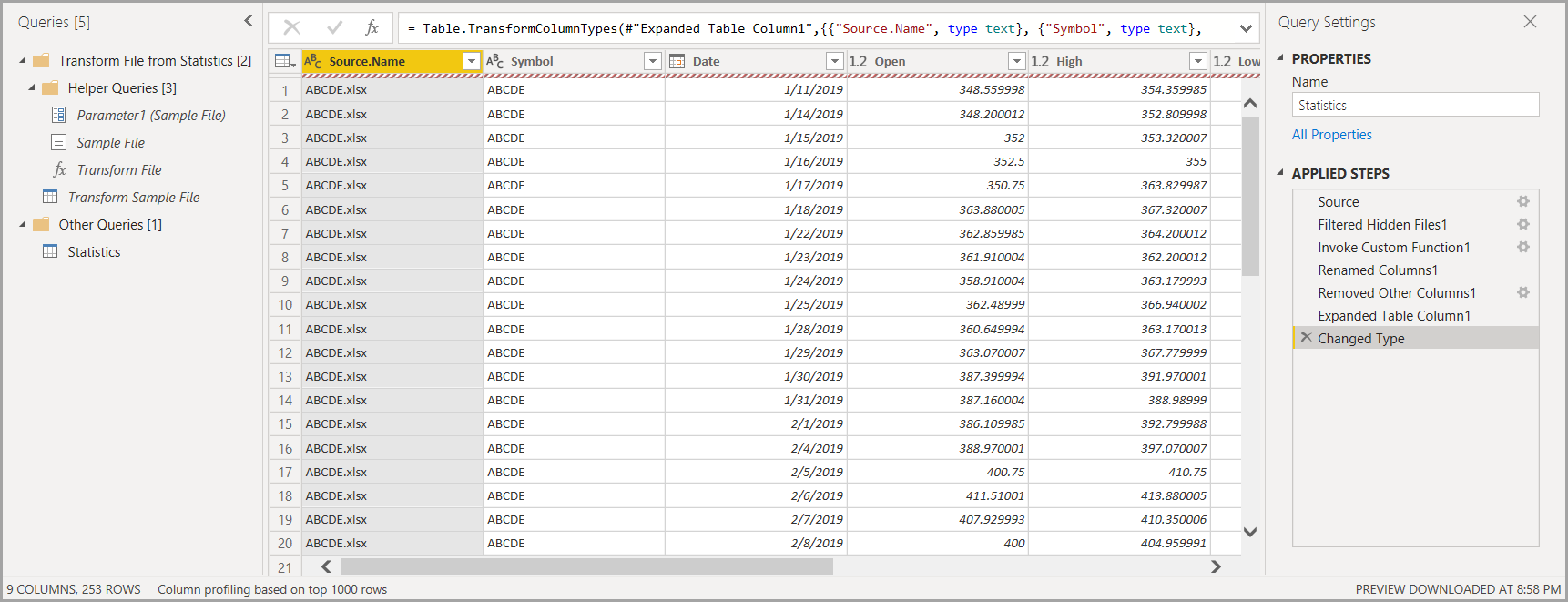
Remarque
L’étendue de votre sélection dans un classeur Excel affecte le comportement de la combinaison de fichiers binaires. Par exemple, vous pouvez sélectionner une feuille de calcul spécifique pour combiner cette feuille de calcul ou choisir la racine pour combiner le fichier complet. La sélection d’un dossier combine les fichiers figurant dans ce dossier.
Avec le comportement de Combiner des fichiers, il est facile de combiner tous les fichiers d’un dossier donné, s’ils ont le même type et la même structure de fichier (par exemple les mêmes colonnes).
Vous pouvez également appliquer des étapes de transformation ou d’extraction supplémentaires en modifiant l’exemple de requête créé automatiquement sans avoir à modifier ou à créer d’autres étapes de requête de fonction. Les modifications apportées à l’exemple de requête sont automatiquement générées dans la requête de fonction liée.
Contenu connexe
Vous pouvez connecter toutes sortes de données à l’aide de Power BI Desktop. Pour plus d’informations sur les sources de données, consultez les ressources suivantes :
Commentaires
Prochainement : Tout au long de l'année 2024, nous supprimerons progressivement les GitHub Issues en tant que mécanisme de retour d'information pour le contenu et nous les remplacerons par un nouveau système de retour d'information. Pour plus d’informations, voir: https://aka.ms/ContentUserFeedback.
Soumettre et afficher des commentaires pour